Wie behebt man den Windows 0x80070057-Fehler?
Veröffentlicht: 2018-02-22Vielleicht führen Sie Ihre üblichen Aktivitäten auf Ihrem Computer aus, wenn plötzlich der Fehlercode 0x80070057 angezeigt wird. Wenn Sie nicht wissen, wie Sie damit umgehen sollen, keine Panik! Es gibt viele andere Windows-Benutzer, die das gleiche Problem gemeldet haben, also sind Sie definitiv nicht allein. Glücklicherweise gibt es viele Möglichkeiten, den Fehler 0x80070057 in Windows 10 und Windows 7 zu beheben.
Wenn Sie nach einer aktualisierten Anleitung zur Behebung des Fehlers 0x80070057 in Windows 7 im Jahr 2018 suchen, sind Sie hier genau richtig. In diesem Artikel geben wir Ihnen Schritt-für-Schritt-Anleitungen, wie Sie dieses Problem auf verschiedene Weise lösen können.
Es gibt viele Fälle, in denen der Fehlercode 0x80070057 auf Ihrem Bildschirm angezeigt wird. Hier sind nur einige davon:
- Versuch, Ihre Dateien zu sichern
- Installieren des Betriebssystems Windows 7 auf Ihrem Computer
- Eine beschädigte Systemreservepartition haben
- Erstellen eines neuen Profils in MS Outlook
- Installieren ausstehender Updates unter Windows 7 und insbesondere unter Windows 10
Das Ärgerliche an diesem Fehlercode ist, dass es viele Orte und Instanzen gibt, an denen Sie darauf stoßen können. Je nach Situation gibt es spezifische Vorgehensweisen, um solche Probleme anzugehen. Hier sind einige der Hauptursachen des Fehlercodes 0x80070057 und Tipps, wie Sie sie sofort lösen können.
- Falscher Parameter 0x80070057 Fehler
- Windows Update 0x80070057 Fehlercode
- Microsoft Office-Fehler 0x80070057
1) Falscher Parameter 0x80070057 Fehler
Erste Methode: Ändern der Einstellungen für das Dezimalzeichen
Es können Probleme auftreten, wenn das Dezimalzeichen nicht richtig auf „.“ eingestellt ist. (Punkt). Dies ist ziemlich üblich bei Systemen, deren Sprachen nicht auf Englisch (USA) eingestellt sind.
Systemsteuerung -> Uhr, Sprache und Region
- Klicken Sie für Windows 7 auf Region und Sprache. Klicken Sie für Windows 10 auf Region. Ein weiterer Bildschirm sollte erscheinen.
Formate -> Zusätzliche Einstellungen
Windows 7:

Windows 10:
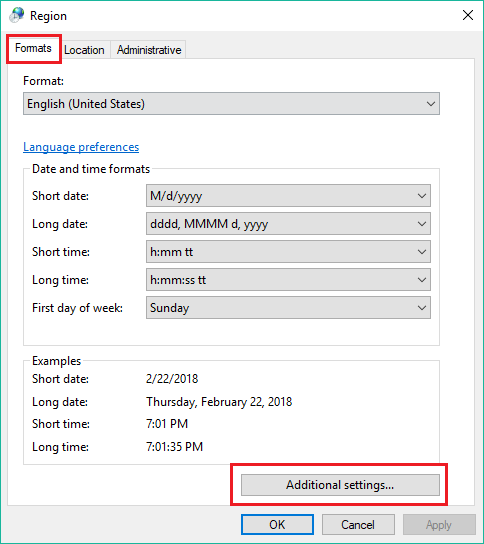
- Gehen Sie zum Feld Dezimalsymbol, geben Sie Punkt (.) ein und klicken Sie zweimal auf OK.
- Nachdem Sie die Änderung vorgenommen haben, starten Sie Ihren Computer neu.
Zweite Methode: Hinzufügen eines Registrierungsschlüsselwerts
Achtung: Es kann zu einem nicht behebbaren Fehler kommen, der Ihren Computer beschädigen kann, wenn Sie fehlerhafte Änderungen am Registrierungswert vornehmen. Denken Sie daran, zuerst eine Registrierungssicherung zu erstellen und diese wiederherzustellen, wenn weitere Fehler auftreten.
- Klicken Sie für Windows 7 auf die Schaltfläche Start, geben Sie „regedit“ (ohne Anführungszeichen) in das Suchfeld ein und drücken Sie die Eingabetaste.
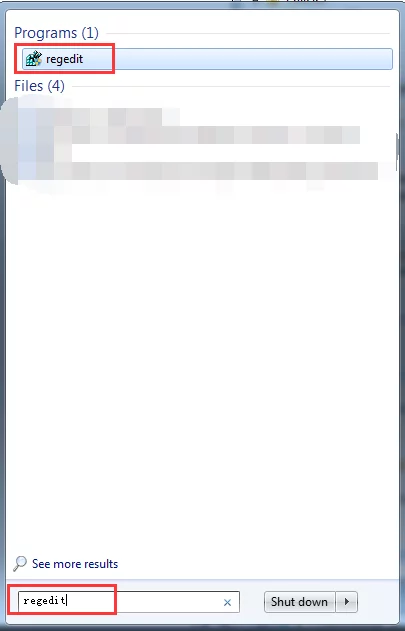
- Klicken Sie für Windows 10 auf die Schaltfläche Suchen, geben Sie „regedit“ (ohne Anführungszeichen) in das Feld ein und drücken Sie die Eingabetaste.
- Folgen Sie dem folgenden Pfad:
HKEY_LOCAL_MACHINE\SOFTWARE\Policies\Microsoft\SystemCertificates
- Klicken Sie mit der rechten Maustaste auf das leere Feld auf der rechten Seite des Bereichs, und wenn die Option Neu angezeigt wird, wählen Sie DWORD-Wert.
- Ändern Sie den Dateinamen in „CopyFileBufferedSynchronousIo“ (ohne Anführungszeichen).
- Ändern Sie die Wertdaten auf 1, indem Sie auf die Datei doppelklicken.
- Speichern Sie die Änderungen mit OK.
- Sobald die Änderung abgeschlossen ist, beenden Sie die Registrierung und starten Sie Ihren Computer neu.
2. Windows Update 0x80070057 Fehlercode
Wenn dieser Fehler in Windows Update auftritt, müssen Sie den Namen des SoftwareDistribution-Ordners ändern:
- Öffnen Sie das Feld Ausführen, indem Sie die Windows-Taste + R drücken.
- Geben Sie im Suchfeld „%systemroot%“ (ohne Anführungszeichen) ein und drücken Sie dann die Eingabetaste.
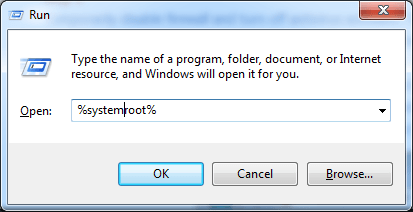
- Suchen Sie nach dem Ordner SoftwareDistribution und ändern Sie seinen Namen in SoftwareDistribution.old.
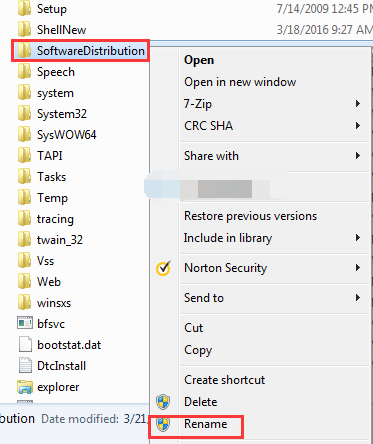
- In den meisten Fällen benötigen Sie Administratorrechte, um diesen Schritt auszuführen. Klicken Sie einfach auf Weiter, um fortzufahren.
- Gehen Sie zum Suchfeld und geben Sie „Services“ (ohne Anführungszeichen) ein.
Überprüfen Sie den Status von Windows Update und stellen Sie sicher, dass es auf Gestartet gesetzt ist.

- Starten Sie nach Abschluss der Änderung Ihren Computer neu.
3. Microsoft Office-Fehler 0x80070057
Dieser Fehler wird normalerweise angezeigt, wenn der Benutzer versucht, Microsoft Office zu installieren, oder während er die Anwendung verwendet. Um dieses Problem zu beheben, müssen Sie die Firewall sowie Ihre Antivirensoftware vorübergehend deaktivieren.
Nachfolgend finden Sie die Anweisungen zum Deaktivieren der Firewall in Windows.
Systemsteuerung -> System und Sicherheit -> Windows-Firewall -> Windows-Firewall ein- oder ausschalten
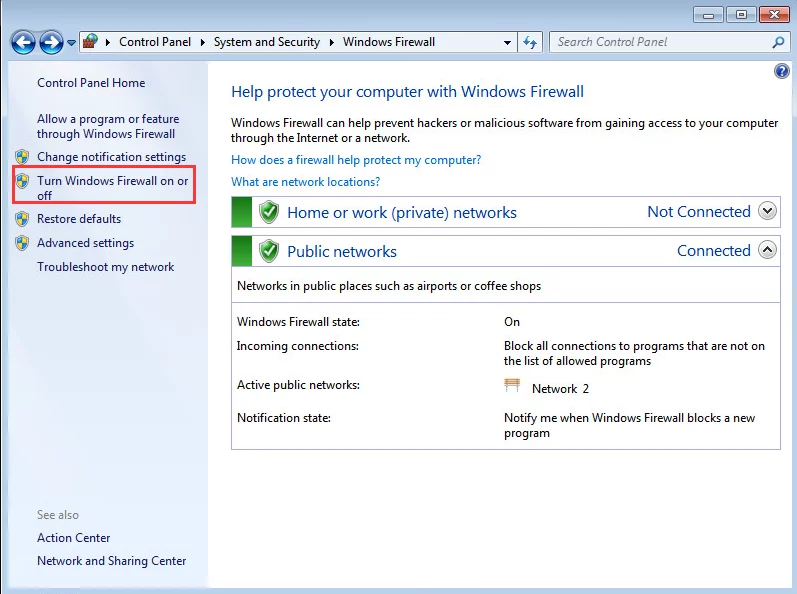
- Wählen Sie Windows-Firewall deaktivieren (nicht empfohlen). Diese Einstellung sollte nur temporär sein, bis Sie den Fehler behoben haben.
- Korrigieren Sie die Office Click-to-run-Anwendung.
Systemsteuerung -> Programme -> Programm deinstallieren
- Suchen Sie nach der installierten Microsoft Office-Software. Klicken Sie auf Ändern.
- Starten Sie Ihren Computer neu und versuchen Sie, die Installation erneut auszuführen.

Beheben Sie PC-Probleme mit Auslogics BoostSpeed
Neben der Reinigung und Optimierung Ihres PCs schützt BoostSpeed die Privatsphäre, diagnostiziert Hardwareprobleme, bietet Tipps zur Steigerung der Geschwindigkeit und bietet mehr als 20 Tools, um die meisten PC-Wartungs- und Serviceanforderungen abzudecken.
Andere Methoden zum Ausprobieren für Windows 10
Alle oben erwähnten Korrekturen sollten gut mit Windows 7 und Windows 10 funktionieren. Wir haben jedoch zusätzliche Optionen zur Fehlerbehebung, falls die von uns bereitgestellten Anweisungen auf Ihrem Windows 10-Betriebssystem nicht funktionieren.
1. Führen Sie eine Systemdateiprüfung durch
Wenn bestimmte Systemdateien aufgrund des Fehlers 0x80070057 beschädigt oder beschädigt werden, können Sie das Dienstprogramm System File Checker (SFC) ausführen. Dadurch sollten Sie diese beschädigten Dateien wiederherstellen oder reparieren können. Folgen Sie den unteren Schritten:
- Gehen Sie zum Suchfeld und geben Sie „Befehl“ (ohne Anführungszeichen) ein. Drücken Sie Strg + Umschalt und drücken Sie die Eingabetaste.
- Geben Sie in der Eingabeaufforderung „sfc /scannow“ (ohne Anführungszeichen) ein und drücken Sie die Eingabetaste.
Die Systemdateiprüfung führt einen Scan durch und repariert die beschädigten oder beschädigten Systemdateien.
- Starte deinen Computer neu.
2. Bearbeiten Sie die Windows-Registrierung
Das Ändern der Windows-Registrierung ist eine weitere Option, die Sie ergreifen können, wenn Sie den Fehler 0x80070057 in Windows 10 beheben.
Folgen Sie den unteren Schritten:
- Öffnen Sie das Dialogfeld „Ausführen“, indem Sie die Windows-Taste + R drücken.
- Geben Sie „regedit“ (ohne Anführungszeichen) ein und drücken Sie die Eingabetaste.
- Öffnen Sie Notepad und fügen Sie die folgenden Zeilen ein:
Registrierungseditor Version 5.00[HKEY_LOCAL_MACHINE\SOFTWARE\Microsoft\WindowsUpdate\UX]
„IsConvergedUpdateStackEnabled“=dword:00000000[HKEY_LOCAL_MACHINE\SOFTWARE\Microsoft\WindowsUpdate\UX\Settings]
„UxOption“=dword:00000000
- Klicken Sie auf Datei und dann auf Speichern unter.
- Legen Sie den Dateityp auf Alle Dateien fest. Speichern Sie diese Datei unter dem Namen wufix.reg auf Ihrem Desktop.
- Gehen Sie zu Ihrem Desktop und führen Sie die Datei wufix.reg aus. Geben Sie ihm die Erlaubnis, den Fehler 0x80070057 zu beheben.
Best Practice: Das Ausprobieren der oben genannten Schritte kann etwas überwältigend und kompliziert sein. Wenn Sie den Fehler 0x80070057 einfacher beheben möchten, ist es ideal, eine zuverlässige Software zu installieren, die die Windows-Registrierung bereinigt.
Ein gutes Beispiel wäre Auslogics BoostSpeed. Wenn Ihr Computer Anzeichen von Stabilitätsproblemen aufweist, z. B. Abstürze, Fehlermeldungen oder verlangsamte Anwendungsreaktionen, kann die Leistung Ihres Computers erheblich beeinträchtigt werden. Mit dem Auslogics BoostSpeed müssen Sie Fehler nicht manuell beheben. Die Software repariert und optimiert Ihren Windows-PC und beseitigt bequem Fehler und Abstürze. Ihr Computer läuft in kürzester Zeit reibungslos.
Glaubst du, wir haben eine andere Möglichkeit verpasst, den Fehler 0x80070057 zu beheben?
Kommentieren Sie unten, um Ihre Gedanken zu teilen!
